티스토리 뷰
반응형
시스템 복원과 백업에 대해 자세히 설명드리겠습니다. 이 두 가지는 컴퓨터 사용에서 중요한 보안 및 데이터 보호 방법입니다.

시스템 복원 (System Restore)
정의:
시스템 복원은 컴퓨터의 중요 시스템 파일, 프로그램, 레지스트리 설정, 시스템 설정 등을 이전의 특정 시점(복원 지점)으로 되돌리는 기능입니다. 이는 시스템에 문제가 생겼을 때, 이전의 정상적인 상태로 복구하는 데 유용합니다.
사용 방법:
- 복원 지점 생성: 컴퓨터가 잘 작동하는 시점에서 수동으로 또는 시스템에 의해 자동으로 생성됩니다.
- 복원 실행:
- '제어판' > '시스템 및 보안' > '시스템' > '시스템 보호'를 열어 '시스템 복원'을 선택합니다.
- 복원하고 싶은 지점을 선택하고 지시에 따라 진행합니다.
윈도우10 제어판 들어가는 방법
윈도우 10에서 제어판을 사용하는 방법을 자세히 설명드리겠습니다. 제어판은 윈도우의 다양한 설정을 관리할 수 있는 중요한 도구입니다. 제어판 열기: 검색을 통해 열기: 작업 표시줄에 위치
kaleutelkim.tistory.com
주의사항:
- 시스템 복원은 개인 파일(문서, 사진 등)에 영헥을 주지 않지만, 복원 지점 생성 이후에 설치된 프로그램이나 시스템 설정은 삭제 또는 초기화될 수 있습니다.
- 정기적으로 복원 지점을 생성하는 것이 좋습니다.
백업 (Backup)
정의:
백업은 중요한 데이터를 손실의 위험으로부터 보호하기 위해 해당 데이터의 복사본을 다른 위치(외장 하드 드라이브, 클라우드 서비스 등)에 저장하는 것을 말합니다.
사용 방법:
- 파일 백업: 중요한 문서, 사진, 비디오 등을 외장 하드 드라이브나 클라우드 서비스에 정기적으로 복사합니다.
- 시스템 이미지 백업: 운영체제, 애플리케이션, 시스템 설정, 모든 파일을 포함하는 시스템의 완전한 이미지를 만듭니다.
- 윈도우에서는 '제어판' > '시스템 및 보안' > '백업 및 복원'을 이용할 수 있습니다.
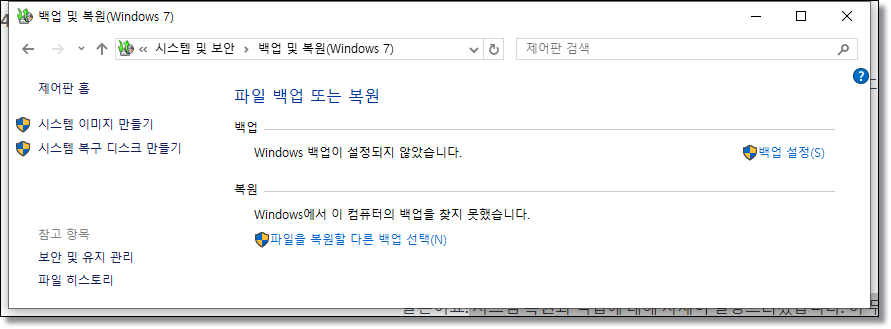
주의사항:
- 백업은 정기적으로 수행해야 합니다. 예상치 못한 데이터 손실이나 시스템 오류에 대비할 수 있습니다.
- 외장 하드 드라이브, 클라우드 서비스 등 다양한 백업 옵션을 활용하는 것이 좋습니다.
시스템 복원과 백업은 각각의 방법과 목적이 다르지만, 두 가지 모두 컴퓨터 사용 시 데이터 손실을 방지하고 시스템을 안정적으로 유지하는 데 필수적입니다.
반응형
'윈도우10' 카테고리의 다른 글
| 윈도우 10 디스크 분할 방법 (0) | 2024.06.17 |
|---|---|
| 포맷이 성공적으로 완료되지 않았습니까? (0) | 2024.06.17 |
| 윈도우 자동 종료 프로그램 설명 (0) | 2024.01.31 |
| 구글 검색기록 삭제 방법 (0) | 2024.01.30 |
| Microsoft Edge에서 검색 기록 삭제하기 (0) | 2024.01.30 |
반응형
공지사항
최근에 올라온 글
최근에 달린 댓글
- Total
- Today
- Yesterday
링크
TAG
- 꿈해몽
- 새로운시작
- 자기성찰
- 아이폰
- 엑셀팁
- 심리학
- 엑셀
- 데이터관리
- 갤럭시
- 정부24
- 자기이해
- 모바일신분증
- 생활꿀팁
- 데이터보호
- 꿈의의미
- 윈도우11
- 꿈분석
- 스마트폰팁
- 컴퓨터활용
- 엑셀사용법
- 꿈일기
- 한글
- 엑셀활용
- 심리분석
- 윈도우10
- 스트레스해소
- 재물운
- 윈도우팁
- 꿈해석
- 컴퓨터팁
| 일 | 월 | 화 | 수 | 목 | 금 | 토 |
|---|---|---|---|---|---|---|
| 1 | 2 | 3 | ||||
| 4 | 5 | 6 | 7 | 8 | 9 | 10 |
| 11 | 12 | 13 | 14 | 15 | 16 | 17 |
| 18 | 19 | 20 | 21 | 22 | 23 | 24 |
| 25 | 26 | 27 | 28 | 29 | 30 | 31 |
글 보관함
